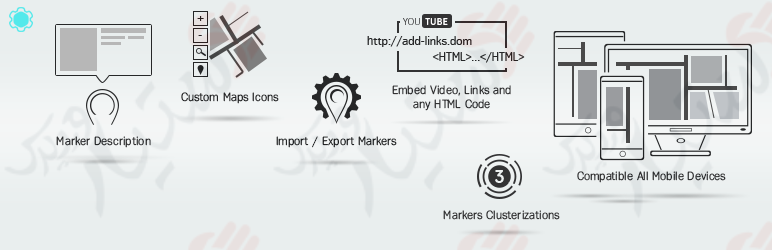
افزونه Google Maps یک راه آسان برای ساخت نقشه در وب سایت وردپرسی شماست و برای کمک به مشتریان شما در کشف موقعیت مکانی در نقشه گوگل است.
به عنوان مثال، اگر شما صاحب یک رستوران هستید، با استفاده از این افزونه، امکانات بیشتری برای جذب بازدیدکنندگان خواهید داشت.
نقشه گوگل به شما امکان می دهد تا نه تنها مکان کسب و کار خود را علامت گذاری کنید، بلکه همچنین عکس های رنگی خود را به مردم نشان دهید.
شما می توانید عکس ها و فیلم ها را به توصیف نشانگر نقشه گوگل اضافه کنید
نقشه های گوگل برای وردپرس این روزها معمولا در فرم های تماس بسیار مفید است که محل صحیح کسب و کار یا مکان مورد علاقه را نشان می دهد.
ویژگی های افزونه Google Maps
◾ سازنده نقشه گوگل آنلاین
◾ تعداد نامحدود نقشه ها و مکان های نقشه
◾ نشانگرهای نقشه با توضیحات رسانه متن، تصاویر، ویدئو، ایمیل، تلفن
◾ سازگار با هر دستگاه تلفن همراه
◾ نشانگرها و مکان های Google Map را با جستجوی یا مختصات اضافه کنید
◾ 100٪ قابل تنظیم تمام نقشه های گوگل و گزینه های نشانگر را می توان تغییر داد
◾ با هر تم وردپرس کار می کند
◾ اضافه کردن نقشه با کد کوتاه یا کد پی اچ پی
◾ ویژگی های Google Maps و Markers Import and Export
◾ نقشه با کشویی
◾ ترافیک، حمل و نقل و دوچرخه سواری
◾ نقشه و مارکرهای جلویی
◾ گروه های نشانگر
◾ نشانگرهای نقشه گوگل با حالت کشویی
نحوه ایجاد نقشه گوگل در وردپرس
مرحله 1: ایجاد / ویرایش نقشه گوگل با نقشه های گوگل
1. در صفحه ناوبری سمت چپ روی “افزودن نقشه” کلیک کنید.
2. نام نقشه گوگل را وارد کنید
3. روی دکمه Save Map کلیک کنید.
در اینجا شما می توانید گزینه های پیش فرض نقشه گوگل را تغییر دهید:
◾ عرض نقشه گوگل را در پیکسل یا درصد تعیین کنید.
◾ ارتفاع نقشه را در پیکسل تنظیم کنید
◾ طرح بندی نقشه گوگل را انتخاب کنید (ویژگی PRO)
◾ زوم نقشه گوگل را تنظیم کنید
فراموش نکنید که دکمه Save Map را فشار دهید.
مرحله 2: ایجاد / ویرایش نشانگر نقشه برای نقشه های Google توسط Supsystic
1. بر روی دکمه “افزودن نشانگر جدید” کلیک کنید – در مرکز نقشه گوگل یک نشانگر نقشه ظاهر می شود.
2. نام نشانگر گوگل را تنظیم کنید.
3. آدرس نشانگر را با استفاده از فیلد آدرس یا فیلدها با مختصات نشانگر تنظیم کنید.
4. روی دکمه “ذخیره نشانگر نقشه” کلیک کنید.
در این مرحله شما می توانید پیکربندی مارک گوگل نقشه را تنظیم کنید:
◾ توضیحات مارکر را اضافه کنید – علاوه بر متن، می توانید تصاویر، لینک ها و ویدیوها را ضمیمه کنید؛
◾ نماد را برای نشانگر انتخاب کنید – می توانید آن را از لیست آیکون انتخاب کنید یا آیکون خود را آپلود کنید.
◾ انتخاب_یکون
◾ آدرس نشانگر را تنظیم کنید – آدرس خود را وارد کنید یا شروع به تایپ کنید و سپس آدرس را از لیست انتخاب کنید
همچنین Google Maps Easy به شما امکان می دهد:
◾ ایجاد یک نشانگر چندگانه برای یک نقشه
◾ نشانگر را ویرایش کنید
◾ نشانگر را از نقشه حذف کنید
مهم! یک نشانگر ممکن است در یک نقشه گوگل استفاده شود. شما نمیتوانید از 1 نشانگر در دو نقشه مختلف استفاده کنید.
پس از هر عمل ، شما می توانید بلافاصله در نتیجه پیش نمایش زنده در گوشه سمت راست بالا ببینید.
مرحله 3: صادرات / وارد کردن گزینه نقشه گوگل
در منوی ناوبری سمت چپ روی “تنظیمات” کلیک کنید. در اینجا شما می توانید نقشه ها و نشانگرهای گوگل را صادر یا وارد کنید.
1. برای صادرات نقشه های گوگل یا نشانگر نقشه – روی دکمه “صادرات” کلیک کنید و فایل “Maps.csv” یا “Markers.csv” در رایانه شما دانلود می شود.
2. برای وارد کردن نقشه ها یا نشانگرها – شما باید بر روی دکمه “واردات” کلیک کنید و فایل CSV را انتخاب کنید.
مرحله 4: نمایش نقشه گوگل در وب سایت
زیر نقشه گوگل شما می توانید کوتاه از نقشه را ببینید.
کد کوتاه را به پست یا صفحه خود قرار دهید.
تصاویر :
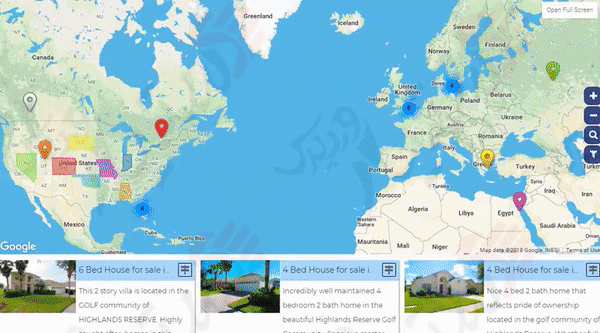
نسخه ی نمایشی Google Maps Easy
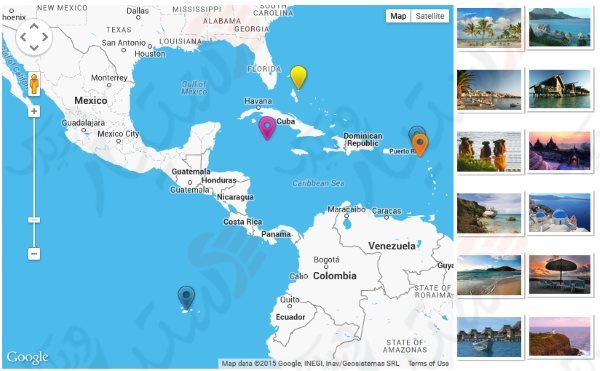
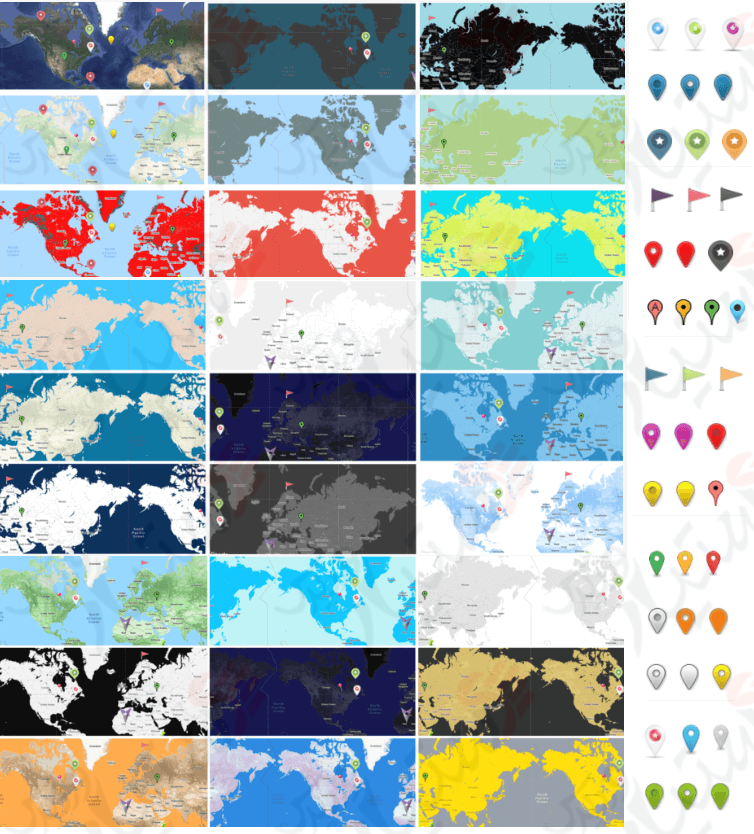
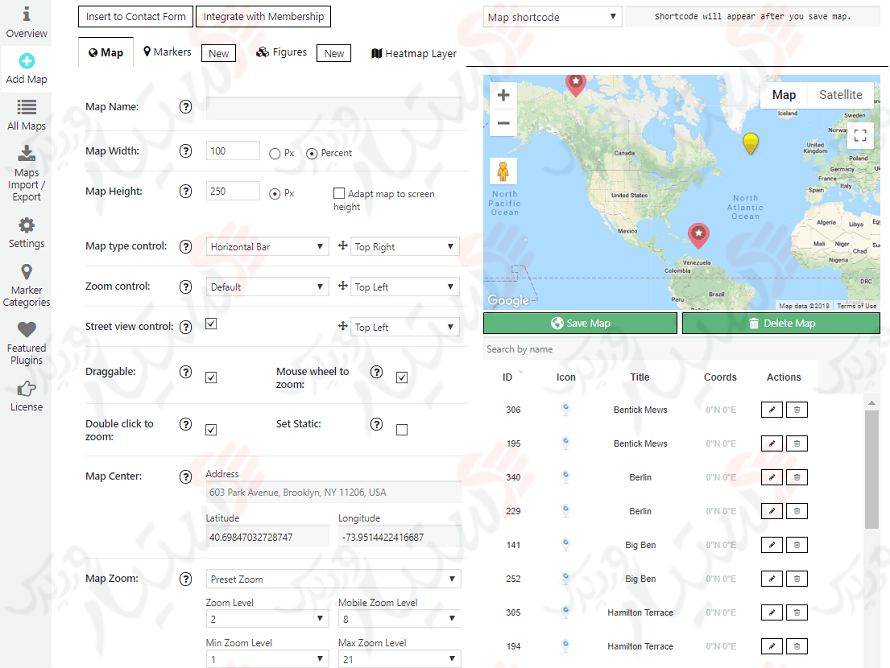
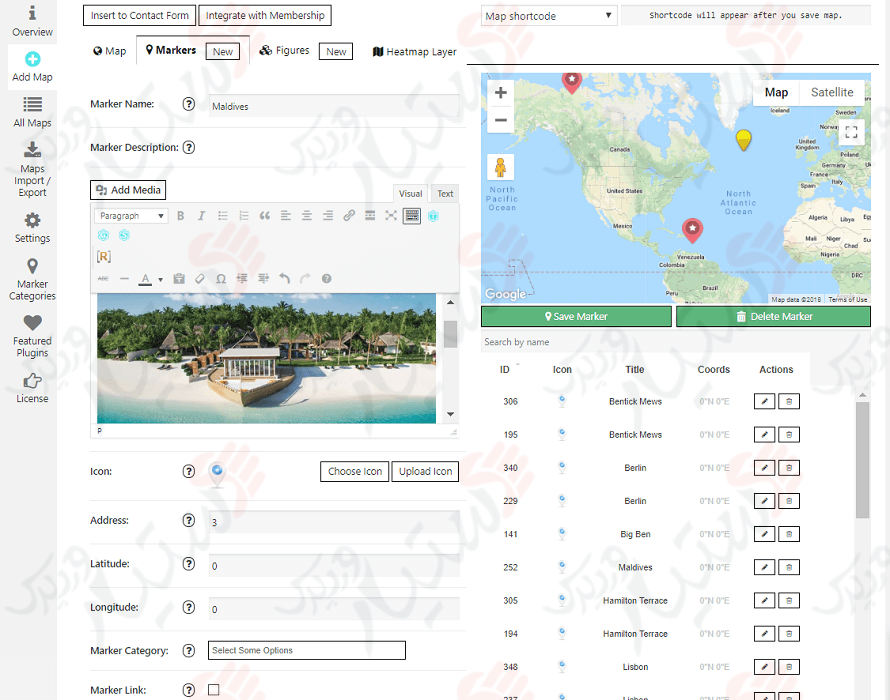
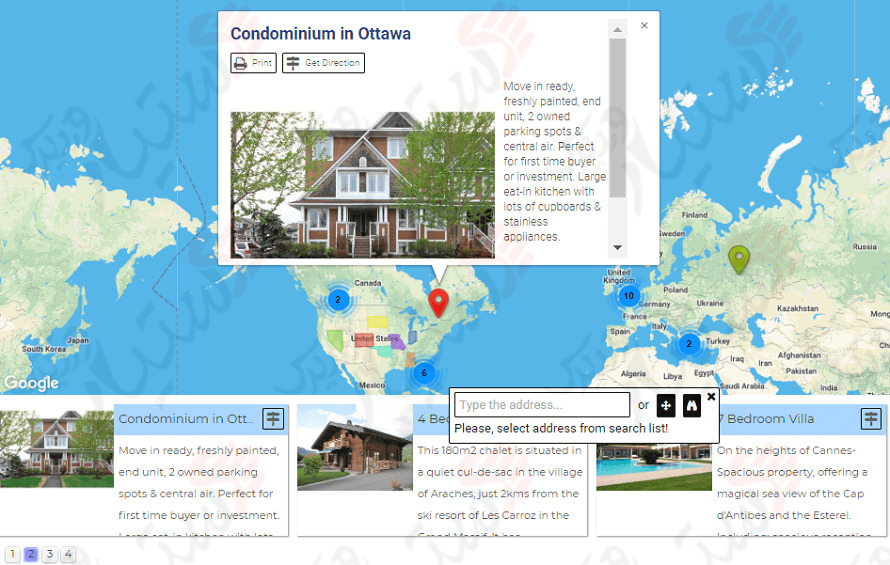
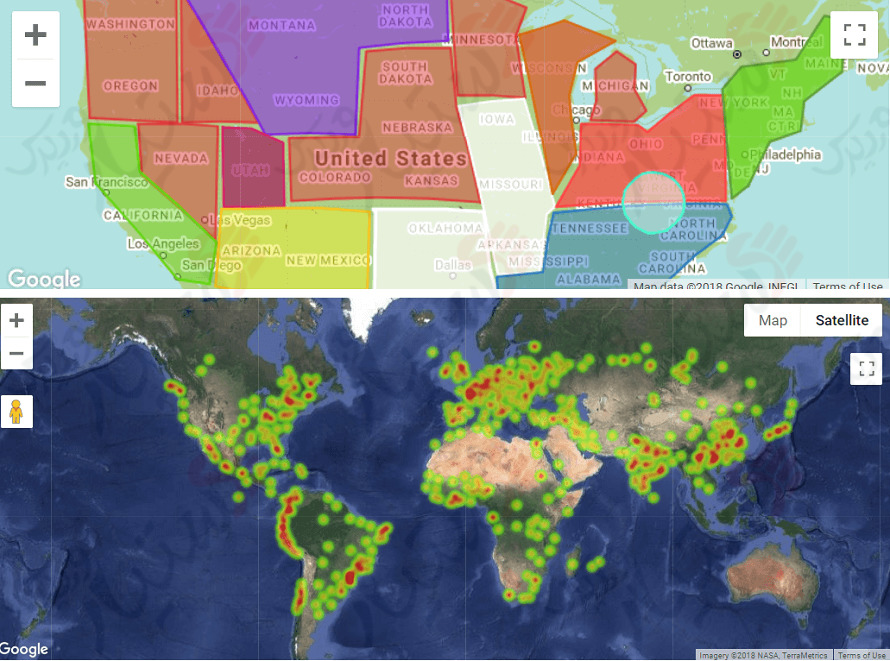
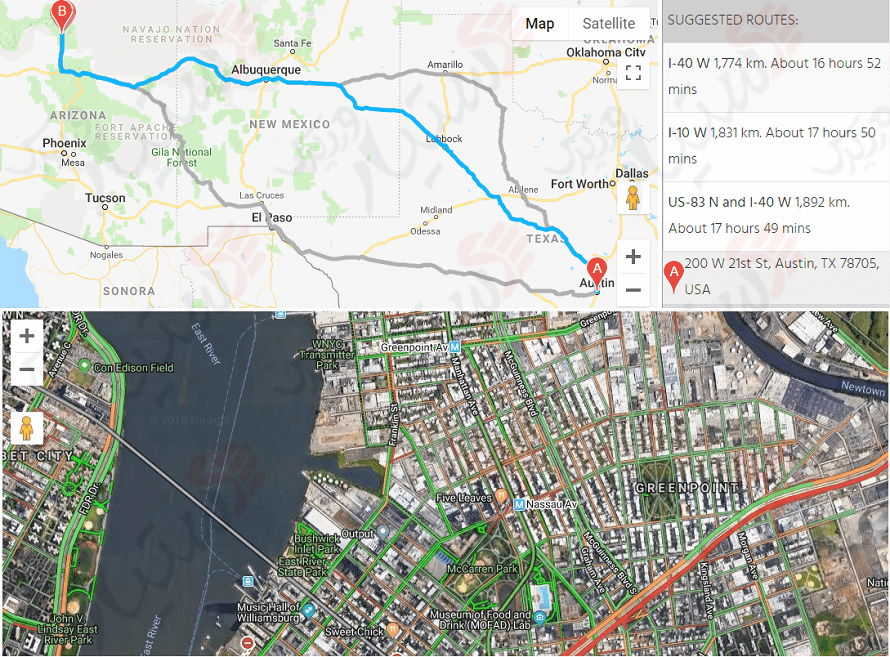
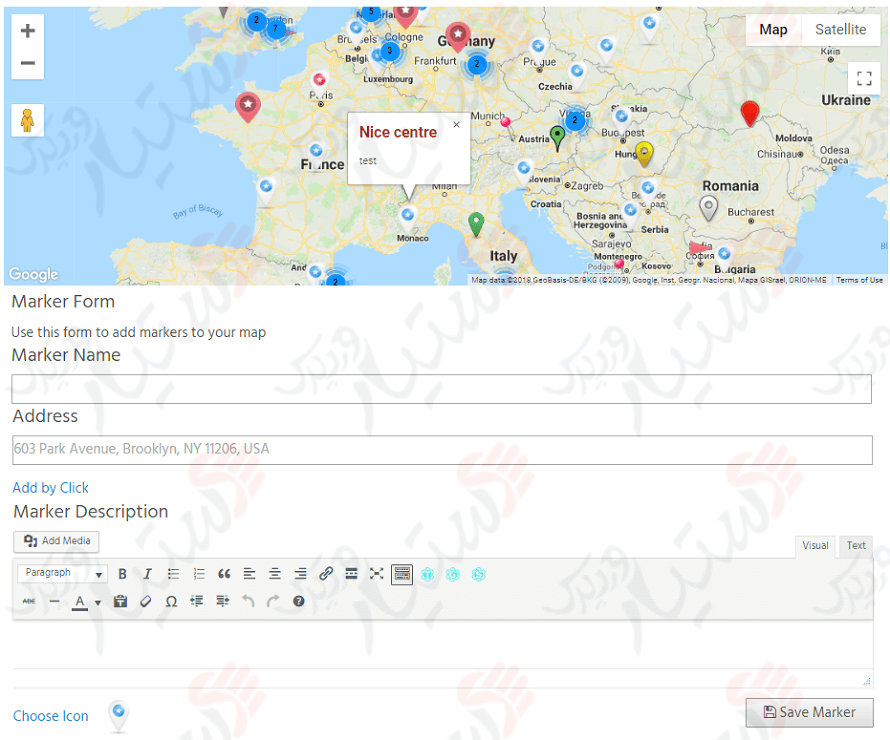
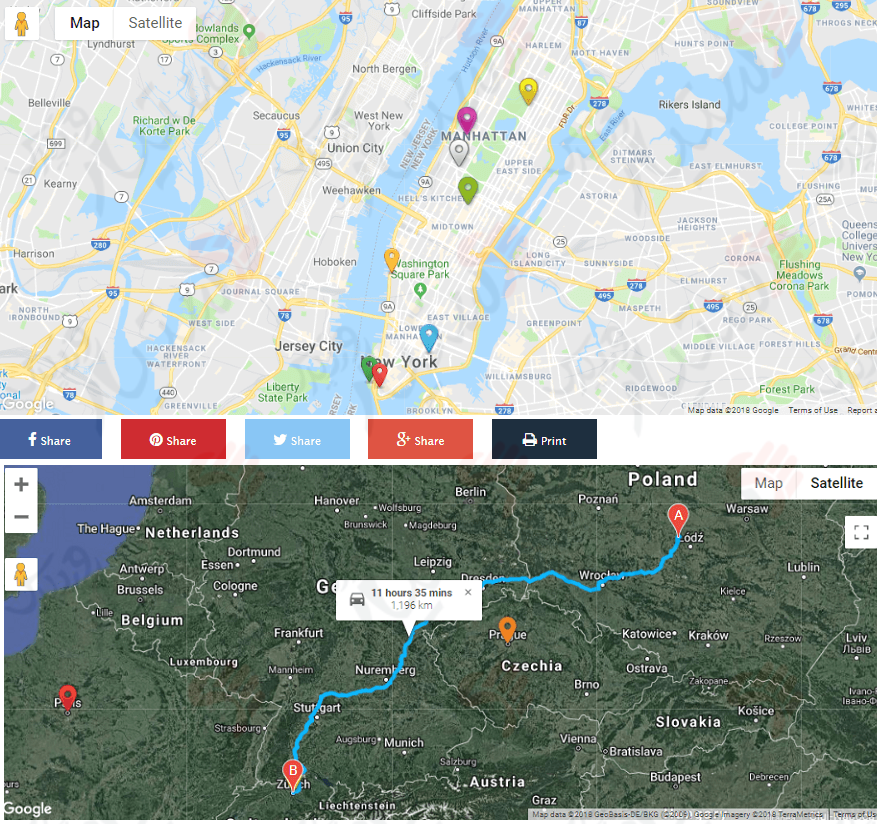
دانلود افزونه
[sdfile url=”https://dl.dastyarwp.com/google-maps-easy/dastyarwp.com_google-maps-easy.zip”]
